ディジタル医用画像装置(主にCT、MRI、CRなど)に組み込まれている画像処理パラメータを設定するときに、MTFやウィナースペクトル情報が有用です。さらに、画像とその空間周波数成分の対応を知ることができると、より合理的です。
私たちは、ディジタル医用画像について、2次元フーリエ変換、バタワースフィルタ処理により任意の周波数成分を切り出し、2次元フーリエ逆変換を行い、画像とその空間周波数成分の対応を評価しています。この一連の処理は煩雑になりやすいので、容易に扱えるソフトを自作しました。
ダウンロード ⇒ cal2dfilter.zip
|
画像のフィルタ処理ソフトの簡易マニュアル |
||
|
1 |
|
ダウンロードしたファイルを解凍してください。そのホルダの中には、 ”cal2dfilter.exe” ”chest 2904 3347 0p1.bin” の2つのファイルが入っています。 ”cal2dfliter.exe” を実行すると、左のウィンドウが現れます。 赤い矢印の”⇒”ボタンで、計算対象となる”chest 2904 3347.bin”のファイルを読み込みます。 |
|
2 |
|
次に、①の”Auto”ボタンをクリックすると、画像が表示されます。この時点では、ポジ表示です。 中央に表示された正方形ROIのサイズは256×256(ピクセル)です。 ②の”ROI size”のフィールド上にマウスカーソルを移動し、マウス右ボタンをクリックします。プルダウンメニューが現れるので、”512”を選択します。ROIサイズが512×512(ピクセル)で表示されます。 ROIは、その中央を左ボタンでクリックしたまま、ドラッグすることで、任意の位置に移動できます。 |
|
3 |
|
右図の位置にROIを移動させます。 ②の”toFilter”のボタンをクリックすると、2次元空間周波数フィルタ処理ウィンドウに切り替わります。
|
|
4 |
. |
|
|
ソフトの使用例 |
||
|
5 |
|
|
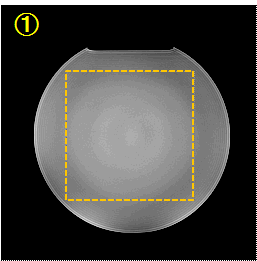 
|
||
|
6 |
|
① フィルタ処理前 |
|
7 |
|
【 下腿遠位部CR像 】 ① フィルタ処理前
② ローカットフィルタ処理後 |
|
8 |
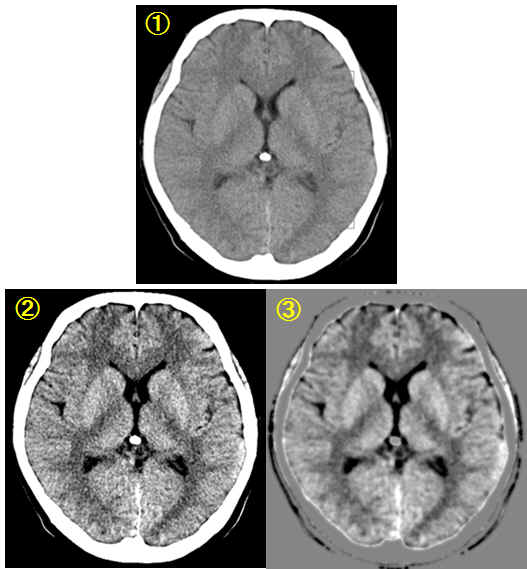 . |
【 頭部X線CT像 】 ① フィルタ処理前:ウィンドウ幅 60 ② フィルタ処理前:ウィンドウ幅 25 ③ ハイカットフィルタ処理後:ウィンドウ幅 25 フィルタ処理後は、ノイズが低減され、ウィンドウ幅を狭めて観察可
|
|
8
|
|
|
|
|
||